ftp服务搭建的基本流程
FTP服务器搭建课件
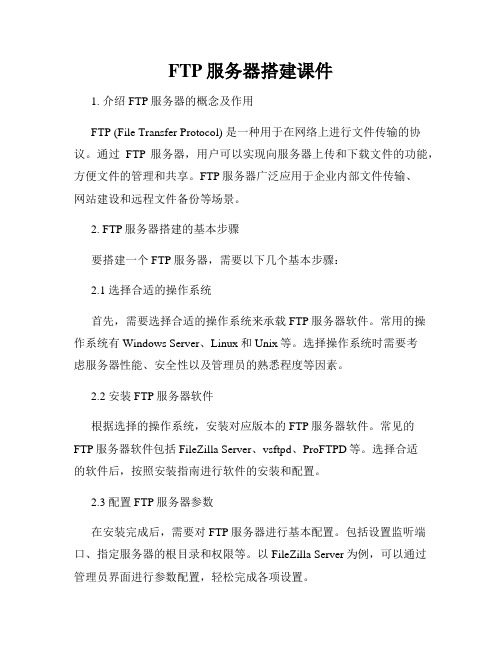
FTP服务器搭建课件1. 介绍FTP服务器的概念及作用FTP (File Transfer Protocol) 是一种用于在网络上进行文件传输的协议。
通过FTP服务器,用户可以实现向服务器上传和下载文件的功能,方便文件的管理和共享。
FTP服务器广泛应用于企业内部文件传输、网站建设和远程文件备份等场景。
2. FTP服务器搭建的基本步骤要搭建一个FTP服务器,需要以下几个基本步骤:2.1 选择合适的操作系统首先,需要选择合适的操作系统来承载FTP服务器软件。
常用的操作系统有Windows Server、Linux和Unix等。
选择操作系统时需要考虑服务器性能、安全性以及管理员的熟悉程度等因素。
2.2 安装FTP服务器软件根据选择的操作系统,安装对应版本的FTP服务器软件。
常见的FTP服务器软件包括FileZilla Server、vsftpd、ProFTPD等。
选择合适的软件后,按照安装指南进行软件的安装和配置。
2.3 配置FTP服务器参数在安装完成后,需要对FTP服务器进行基本配置。
包括设置监听端口、指定服务器的根目录和权限等。
以FileZilla Server为例,可以通过管理员界面进行参数配置,轻松完成各项设置。
2.4 创建FTP用户为了实现文件的上传和下载,需要创建FTP用户,并为其分配相应的权限。
可以根据用户组织结构和业务需要来设置用户的权限。
一般来说,FTP用户可以分为匿名用户和普通用户两种类型。
2.5 配置安全性措施为了保障FTP服务器的安全性,还需要配置相关的安全性措施。
比如限制登录尝试次数、启用SSL/TLS加密、设置访问控制规则、禁用匿名用户登录等。
根据实际需求,选择合适的安全性措施来加强FTP服务器的安全性。
3. FTP服务器搭建实例:以FileZilla Server为例下面以FileZilla Server为例,给出一个具体的FTP服务器搭建实例:3.1 下载和安装FileZilla Server软件包从FileZilla官方网站下载FileZilla Server软件包,并按照安装向导进行安装。
FTP服务器的配置过程

FTP服务器的配置过程FTP(File Transfer Protocol)服务器是一种用于在计算机之间传输文件的协议。
配置FTP服务器是建立一个文件传输的中心,使得用户可以通过FTP协议实现文件的上传和下载。
下面将介绍FTP服务器的配置过程。
1. 确定服务器操作系统首先,需要确定FTP服务器所运行的操作系统。
常见的服务器操作系统包括Windows、Linux和macOS等。
不同的操作系统对于FTP 服务器的配置方法有所不同。
2. 安装FTP服务器软件在确定服务器操作系统之后,需要安装相应的FTP服务器软件。
对于Windows操作系统,可以选择安装IIS(Internet Information Services)或者FileZilla Server等软件。
对于Linux操作系统,常用的FTP服务器软件包括vsftpd、proftpd等。
根据服务器操作系统的不同,选择适合的FTP服务器软件进行安装。
3. 配置FTP服务器安装完成后,需要对FTP服务器进行配置。
主要包括设置FTP服务器的根目录、连接端口、用户权限等。
根据软件提供的配置界面或者配置文件,进行相应的配置。
4. 创建FTP用户为了使用户能够使用FTP服务器进行文件传输,需要创建FTP用户。
根据服务器软件的不同,用户可以通过操作系统账户进行FTP访问,或者在服务器软件中单独创建FTP用户。
确保为每个用户设置合适的权限,以保护服务器的安全性。
5. 配置防火墙和网络设置在配置FTP服务器时,需要确保防火墙和网络设置允许FTP流量通过。
如果服务器位于一个局域网中,需要配置路由器或者交换机将FTP端口映射到服务器。
同时,也需要配置防火墙规则,允许FTP协议传输。
6. 测试FTP服务器配置在完成以上配置后,需要进行测试以确保FTP服务器能够正常工作。
可以使用FTP客户端软件(如FileZilla、WinSCP等)连接FTP服务器,并进行文件的上传和下载操作。
FTP服务器搭建详细步骤

FTP服务器搭建详细步骤如果需要开发FTP⽂件上传下载功能,那么需要在本机上搭建⼀个本地FTP服务器,⽅便调试。
第⼀步:配置IIS Web服务器1.1 控制⾯板中找到“程序”并打开1.2 程序界⾯找到“启⽤或关闭Windows功能”并打开1.3 上⾯两步也可以简化为⼀步:按【Win + R】快捷键打开运⾏对话框,输⼊“optionalfeatures”后,按回车键1.4 从“启⽤或关闭Windows功能”弹窗中找到Internet Information Services(或者中⽂版Internet信息服务)并打开1.5 配置IIS并点击确定第⼆步:配置IIS Web站点2.1 开始菜单搜索“IIS”并点击进⼊IIS管理器2.2 新建FTP站点2.2.1 新建FTP服务器根⽬录⽂件夹2.2.2 查看本机ip地址,后续访问Ftp地址需要⽤到(打开cmd输⼊ipconfig)2.2.3 IIS⽹站管理器界⾯左边导航栏找到“⽹站”,右键弹出菜单2.2.4 IIS⽹站管理器“⽹站”右键弹出菜单点击“添加FTP站点”2.2.5 配置⽹站(⽹站名称:FtpSite 物理路径:E:\ftpserver 本机IP地址(从下拉菜单选择):192.168.0.105)Ftp站点名称和物理路径设置IP 端⼝号 SSL设置⾝份验证和授权信息设置第三步:测试FTP站点(先在物理路径:E:\ftpserver随便放⼀个⽂件)3.1 浏览器或者⽂件管理器地址栏输⼊ftp地址() 输⼊FTP地址时发现需要⽤户和密码(这个看情况,有些默认就可以直接访问了),可是配置的过程中好像没有看到设置⽤户和密码的步骤,没关系,我们可以⾃⼰设置。
3.2 IIS管理器中的FTP⾝份验证⾥⾯配置启⽤匿名⾝份认证(⽆密码)3.3 再次测试,浏览器或者⽂件管理器地址栏输⼊ftp地址()3.4 配置FTP站点⽤户名和密码3.4.1 IIS管理器中的FTP⾝份验证⾥⾯配置禁⽤匿名⾝份认证同时启⽤基本⾝份认证(再次访问就会要求输⼊⽤户名和密码)3.4.2 此电脑(桌⾯计算机图标右键)—>管理->本地⽤户和组->⽤户->新建⼀个⽤户,并设置密码备注:细⼼的你可以能已经发现这⾥的账户就是我们计算机的账户,所以说我们应该可以使⽤⾃⼰登录电脑的⽤户名和密码来登录FTP站点,不⽤新建这个test⽤户都可以。
FTP服务器搭建详解(完整版)
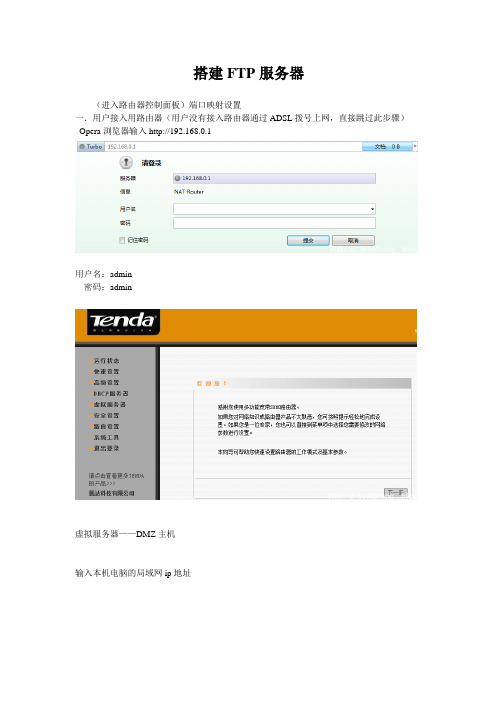
搭建FTP服务器(进入路由器控制面板)端口映射设置一.用户接入用路由器(用户没有接入路由器通过ADSL拨号上网,直接跳过此步骤)Opera浏览器输入http://192.168.0.1用户名:admin密码:admin虚拟服务器——DMZ主机输入本机电脑的局域网ip地址虚拟服务器——虚拟服务器系统工具——重启路由器二.下载安装Serv-U V10 安装Serv-U V10。
安装成功后启动。
打开——任务管理器——进程任务管理器会对应生成Serv-U-Tray.exe进程右击——启动Serv-U——任务管理器会对应生成Serv-U.exe进程FTP服务开启后进程中存在图标表示,FTP服务器关闭。
图标表示,FTP服务器已经开启,没有用户链接。
图标表示,FTP服务器已经开启,并且有用户链接。
图标表示,链接用户正在从FTP服务器下载文件。
三.启动ftp服务进入控制面板点击——新建域首次创建域——端口默认即可。
输入局域网的ip地址。
点击——是(创建用户账户)密码会自动生成,可以选择自动分配的密码,但是不利于用户记忆,自己可以修改自己的密码。
这里我们选择本地磁盘的H:\FTP Service为根目录。
锁定用户至根目录(安全)可以根据需要选择。
用户创建成功。
打开ftp客户端FlashFXP(根据需要内网用户输入局域网ip ,外网用户输入外网ip地址)内网:ftp服务访问成功。
系统自带的防火墙可以开启,不影响FTP服务器运行,本人用的DOS32次杀毒软件防火墙必须关闭,开启ftp服务无法正常运行。
编辑:雨季醉清风邮箱:createfly@腾讯微博:创飞梦工厂URL: /createfly。
ftp服务器搭建详解
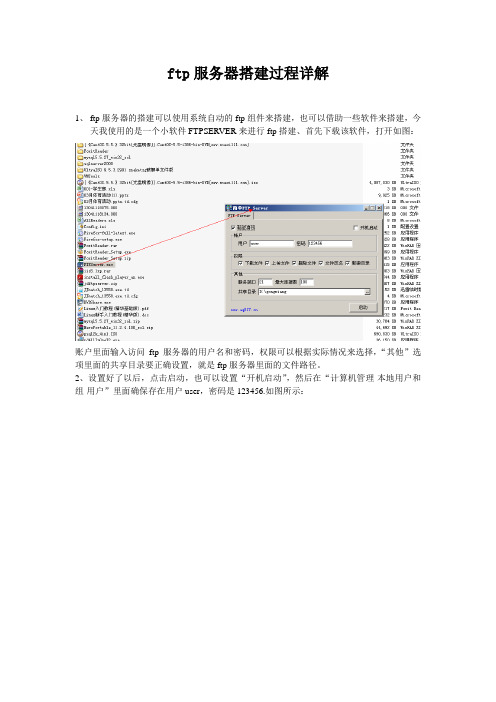
ftp服务器搭建过程详解
1、ftp服务器的搭建可以使用系统自动的ftp组件来搭建,也可以借助一些软件来搭建,今
天我使用的是一个小软件FTPSERVER来进行ftp搭建、首先下载该软件,打开如图:
账户里面输入访问ftp服务器的用户名和密码,权限可以根据实际情况来选择,“其他”选项里面的共享目录要正确设置,就是ftp服务器里面的文件路径。
2、设置好了以后,点击启动,也可以设置“开机启动”,然后在“计算机管理-本地用户和组-用户”里面确保存在用户user,密码是123456.如图所示:
3、测试,我设置的ftp共享文件夹在D:\gongxiang,打开我的电脑测试,如图所示:
输入user密码123456,就可以登录FTP服务器共享文件夹了,如下图所示:
这样就可以查看、编辑及删除FTP服务器里面的共享文件了,下面我们使用IE浏览器来登录,如下图:
也是可以访问的,这是本机登录ftp服务器,很简单。
4、下面我们使用局域网内的电脑来访问这个ftp服务器。
首先要设置本机的防火墙,如果
直接关闭,那是确定可以访问的,如果需要开启防火墙,那么我们就要在本地上设置允许21端口通过了,如下图所示:
设置好了以后,我们在测试,就可以发现局域网内电脑同样都可以访问这个FTP服务器。
我的FTP服务器是架设在winserver2003上面的,如果是winserver2008上面,需要我们在防火墙-例外里面把程序的绝对路径也添加进来。
5、如果在我的电脑里面,输入路径可以访问,而在IE浏览器里面输入出现错误的话,需
要我们把IE浏览器里面的“使用被动FTP”取消,方法:工具—internet选项—高级设置里面,如图所示:
这样就可以正常的访问FTP服务器了。
在Linux上搭建FTP服务器的步骤

在Linux上搭建FTP服务器的步骤FTP(File Transfer Protocol)是一种用于在计算机之间传输文件的标准网络协议。
在Linux操作系统中,我们可以轻松地搭建自己的FTP 服务器,以便与他人共享文件或进行文件的远程传输。
本文将介绍在Linux上搭建FTP服务器的详细步骤,以帮助您快速搭建自己的FTP服务器。
步骤1:准备工作在开始搭建FTP服务器之前,我们需要先确保系统已经安装了vsftpd软件包。
您可以通过运行以下命令来检查是否已安装:```sudo apt-get install vsftpd```如果vsftpd未安装,您可以使用相应的包管理器来安装它。
步骤2:配置FTP服务器一旦确保vsftpd已经安装,我们可以进行FTP服务器的配置。
首先,我们需要编辑vsftpd的配置文件。
运行以下命令来打开配置文件:```sudo nano /etc/vsftpd.conf```在该文件中,您可以找到各种不同的配置选项。
按需求进行修改,例如:- 匿名用户访问:如果您希望允许匿名用户访问FTP服务器,确保以下行的开头没有注释符号“#”:```anonymous_enable=YES```- 本地用户访问:如果您希望允许本地用户访问FTP服务器,确保以下行的开头没有注释符号“#”:```local_enable=YES```- 限制用户的主目录:如果您希望限制用户仅能访问其主目录,确保以下行的开头没有注释符号“#”:```chroot_local_user=YES```- 传输模式:您可以选择启用被动模式或主动模式的传输。
在配置文件中找到以下行,并根据您的需求进行调整:```#pasv_enable=YES#pasv_min_port=xxxxx#pasv_max_port=xxxxx```完成配置后,按下"Ctrl + X",然后按下"Y"来保存对配置文件的更改。
架设ftp服务器
架设ftp服务器概述:在现今的信息时代,数据的传输和共享变得越来越重要。
FTP(File Transfer Protocol)服务器是一种常用的用于文件传输和共享的网络协议。
架设一个FTP服务器可以方便地向他人或团队共享文件。
在本文中,我们将介绍如何架设一个FTP服务器,并实现文件的上传和下载功能。
第一部分:准备工作在开始架设FTP服务器之前,我们需要完成以下准备工作:1.确定服务器的操作系统:FTP服务器可以在多种操作系统上运行,如Windows、Linux等。
根据自己的需求和熟悉程度选择适合的操作系统。
2.选择适合的FTP服务器软件:常用的FTP服务器软件有FileZilla Server、vsftpd、ProFTPD等。
根据操作系统选择适合的FTP服务器软件。
3.获取并安装FTP服务器软件:根据选择的FTP服务器软件,从官方网站或资源库中获取软件安装包,并按照指南进行安装。
第二部分:配置FTP服务器完成准备工作后,我们需要配置FTP服务器以实现文件的传输和共享。
下面是一些关键配置项的介绍:1.设置监听IP和端口:FTP服务器需要监听一个IP地址和端口,以便用户可以通过该IP地址和端口进行访问。
在配置文件中设置监听IP和端口。
2.创建FTP用户:为了进行文件上传和下载,我们需要为每个用户创建一个FTP账户。
通过FTP服务器软件的管理界面或配置文件添加用户,并设置用户名和密码。
3.设置访问权限:为了保护服务器和用户数据的安全,我们可以设置FTP用户的访问权限。
根据需要,可以禁止某些用户上传或下载文件,或限制他们的权限。
4.配置传输模式:FTP支持主动模式和被动模式两种传输模式。
在配置文件中选择适合的传输模式,并设置相应的端口范围。
第三部分:测试FTP服务器完成配置后,我们需要对FTP服务器进行测试以确保一切正常。
以下是一些测试步骤:1.在本地主机上使用FTP客户端登录FTP服务器,使用已创建的FTP账户的用户名和密码。
Windows XP系统下架设FTP服务器的步骤
Windows XP系统下架设FTP服务器的步骤在Windows XP系统下架设FTP服务器的步骤Windows XP是微软公司发布的一款操作系统,不少用户一直在使用这个系统。
虽然Windows XP已经停止了官方的支持,但依然有很多企业和个人在使用它。
为了方便文件传输和共享,用户可能需要在Windows XP系统中架设FTP服务器。
下面将详细介绍在Windows XP 系统下架设FTP服务器的步骤。
第一步:准备工作在开始架设FTP服务器之前,需要确保系统已经安装了Internet Information Services(IIS)组件。
打开控制面板,选择"添加/删除Windows组件",找到Internet Information Services,并勾选安装。
完成安装后,打开IIS管理器,确保IIS服务已经启动。
第二步:创建FTP站点在IIS管理器中,展开服务器名称,右键选择"新增FTP站点"。
弹出新建站点向导,按照以下步骤进行配置:1. 输入站点名称,例如"FTP"。
2. 指定FTP站点的物理路径,这是FTP服务器存储文件的路径。
3. 选择"仅为特定IP地址提供FTP服务",并指定FTP服务的监听IP地址。
4. 选择"无安全连接",即无需加密连接,这样方便初学者进行设置。
如果需要安全连接,可以选择其他选项。
5. 选择"允许匿名连接",即允许用户无需提供用户名和密码即可连接FTP服务器。
如果需要对用户进行验证,可以选择其他选项。
6. 点击"完成"完成FTP站点的创建。
第三步:配置FTP站点选中刚刚创建的FTP站点,右键选择"属性",进行以下配置:1. 在"主目录"选项卡中,可以设置默认的FTP主目录、目录浏览、访问权限等。
ftp服务器搭建教程
ftp服务器搭建教程FTP(File Transfer Protocol)是一种用于在计算机网络上进行文件传输的协议,通过使用FTP服务器,用户可以方便地上传和下载文件。
下面是FTP服务器搭建的简单教程。
第一步,选择合适的FTP服务器软件。
市场上有很多不同的FTP服务器软件可供选择,例如ProFTPD、FileZilla Server等。
根据自己的实际需求和操作系统选择适合自己的软件。
第二步,安装和配置FTP服务器软件。
下载并安装选择的FTP服务器软件后,需要对其进行配置。
在配置中,需要设置FTP服务器的监听端口、允许的用户、文件存储路径等。
此外还需要考虑安全性,设置防火墙、白名单等。
第三步,添加用户账户和权限。
在FTP服务器上创建账户是为了让用户登录并使用FTP服务。
添加用户账户时,需要设置用户名和密码,并为不同的用户设置不同的权限,如读、写、删除等。
第四步,配置FTP服务器的共享文件夹。
共享文件夹是FTP服务器上存储文件的地方,可以指定一个或多个文件夹作为共享文件夹。
在共享文件夹中,可以设置不同的权限,以限制用户对文件夹的操作。
第五步,配置FTP服务器的网络设置。
FTP服务器的网络设置包括被动模式设置和主动模式设置。
被动模式适用于服务器位于防火墙后或使用NAT路由器的情况,主动模式适用于服务器没有防火墙或位于DMZ的情况。
第六步,启动FTP服务器并连接FTP客户端进行测试。
启动FTP服务器后,可以使用FTP客户端连接FTP服务器进行测试。
在FTP客户端中,需要输入FTP服务器的IP地址、端口号、用户名和密码进行连接。
连接成功后,可以进行上传和下载文件的操作。
以上是一个简单的FTP服务器搭建教程,希望能够帮助到你。
当然,在实际搭建过程中,还有其他一些高级配置和安全性考虑,需要根据实际情况进行相应的设置。
建立ftp服务器的方法
建立ftp服务器的方法一、准备工作。
1.1 了解需求。
咱要建个FTP服务器呢,得先知道为啥建,是为了公司内部文件共享呢,还是自己存点东西方便随时下载。
这就好比盖房子,得先知道盖来干啥,是住人还是开店。
1.2 硬件和软件。
硬件方面,得有台性能还过得去的电脑或者服务器设备。
要是电脑性能太差,就像小马拉大车,肯定跑不动。
软件呢,有很多选择,像Windows系统自带一些功能可以用来搭建简单的FTP服务器,还有像FileZilla Server这种专门的软件,免费又好用。
二、使用Windows系统搭建(简单方法)2.1 启用功能。
在Windows里,找到“控制面板”,然后找到“程序和功能”,接着点“启用或关闭Windows功能”。
在里面找到“Internet Information Services”,把FTP服务器相关的选项都勾上。
这就像在一个大工具箱里找到我们要用的工具一样。
2.2 配置FTP站点。
打开IIS管理器,在里面创建一个新的FTP站点。
给站点起个名字,就像给孩子起名似的,得好记。
然后指定站点的物理路径,这就是FTP服务器上存放文件的地方。
好比仓库,得告诉别人东西放在哪儿。
再设置一下IP地址和端口号,一般默认的端口号21就行,不过要是有特殊需求也可以改。
这就像给房子定个门牌号一样。
2.3 用户权限设置。
添加用户,并且给用户设置权限。
是只读呢,还是可以读写。
这就好比在仓库里,有的人只能看,有的人能拿东西放东西。
权限设置不好,就可能乱套,就像家里没规矩一样。
三、使用FileZilla Server搭建。
3.1 下载安装。
先去FileZilla的官方网站下载FileZilla Server软件。
下载安装过程就像普通软件一样,一路点“下一步”就行,简单得很,别想得太复杂,就像吃面条一样顺溜。
3.2 初始设置。
安装好之后打开软件,会有个初始设置向导。
跟着向导一步一步来,设置监听的IP地址和端口号。
这里要注意,别和其他程序冲突了,不然就像两个小孩抢一个玩具,会打架的。
- 1、下载文档前请自行甄别文档内容的完整性,平台不提供额外的编辑、内容补充、找答案等附加服务。
- 2、"仅部分预览"的文档,不可在线预览部分如存在完整性等问题,可反馈申请退款(可完整预览的文档不适用该条件!)。
- 3、如文档侵犯您的权益,请联系客服反馈,我们会尽快为您处理(人工客服工作时间:9:00-18:30)。
ftp服务搭建的基本流程
FTP服务搭建的基本流程
介绍
FTP(File Transfer Protocol)是一种用于在网络上传输文件的通信协议。
在进行FTP服务搭建之前,我们需要明确搭建FTP服务的基本流程。
本文将详细说明每个流程的步骤。
流程一:选择合适的FTP服务器软件
•了解不同的FTP服务器软件,例如FileZilla、vsftpd、ProFTPD 等。
•根据自身需求选择合适的FTP服务器软件。
流程二:准备操作系统
•确定服务器所需操作系统,并确保服务器操作系统的版本兼容所选的FTP服务器软件。
•安装并配置服务器操作系统。
流程三:安装FTP服务器软件
•下载所选的FTP服务器软件的安装包。
•运行安装包,根据安装向导的提示进行安装。
•根据安装向导的提示完成FTP服务器软件的基本配置。
流程四:配置FTP服务器
•进入FTP服务器的配置文件(通常为”/etc/“)。
•根据所需配置项,修改配置文件并保存。
•重启FTP服务器软件,使配置生效。
流程五:创建用户及设置权限
•使用系统提供的命令或FTP服务器软件的管理界面创建FTP登录用户。
•为每个用户分配目录,并设置用户对该目录的读写权限。
•确保设置的权限符合实际需求和安全要求。
流程六:启动FTP服务
•启动FTP服务器软件。
•检查FTP服务器软件的运行状态,确保服务已成功启动。
流程七:测试FTP服务
•使用FTP客户端(如FileZilla)连接到搭建好的FTP服务器。
•输入正确的主机名、端口号、用户名和密码进行连接。
•尝试上传、下载文件,检查FTP服务的正常运行。
总结
通过以上流程,我们可以成功搭建起一个FTP服务器,以便在网络上进行文件传输。
请根据实际需求和服务器软件的不同,适当调整每个流程的具体步骤和配置项。
注意:在进行FTP服务搭建的过程中,请确保操作系统、FTP服务器软件和相关配置的合法性,并保证系统和数据的安
全性。
